产品
- 云服务器
- 国内物理机
- 虚拟主机
- 安全产品
- 境外物理机
- 香港物理机
- 数据中心
- 增值服务


 安全防护
安全防护 湘情资讯
湘情资讯 关于湘情
关于湘情
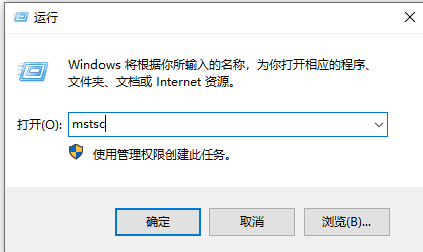

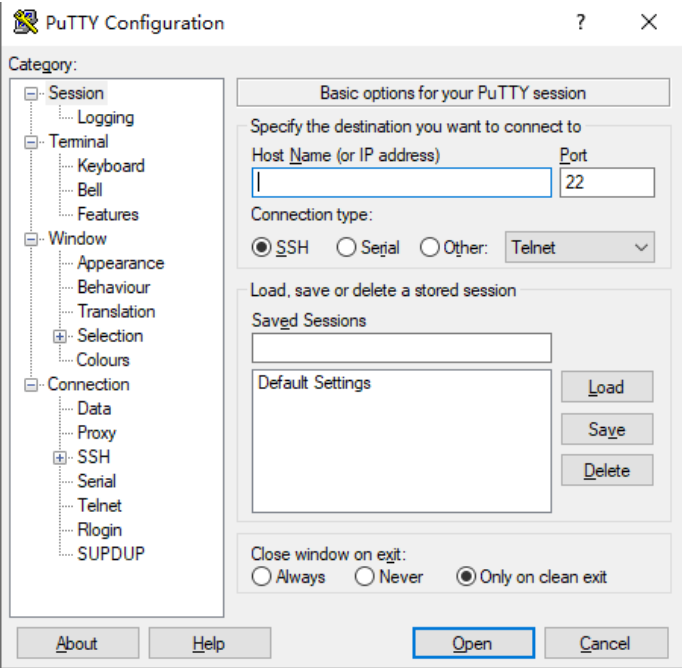
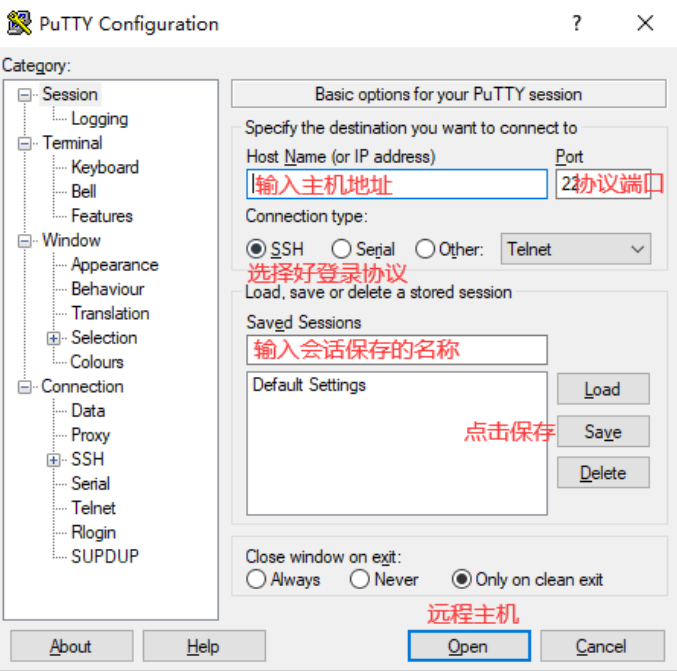
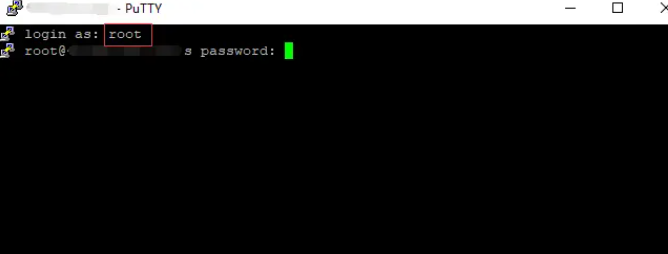





 湘情盾-笑笑
湘情盾-笑笑